Kako prikazati ili sakriti Brzi pristup i Favorite iz navigacijskog okna
Ako vaš Windows File Explorer ne prikazuje Brzi pristup(Quick access) ili Favoriti(Favorites) u navigacijskom oknu ili ih želite ukloniti ili sakriti, onda će vam ovaj vodič pomoći. Morat ćete koristiti Registry Editor koji može obaviti posao umjesto vas.
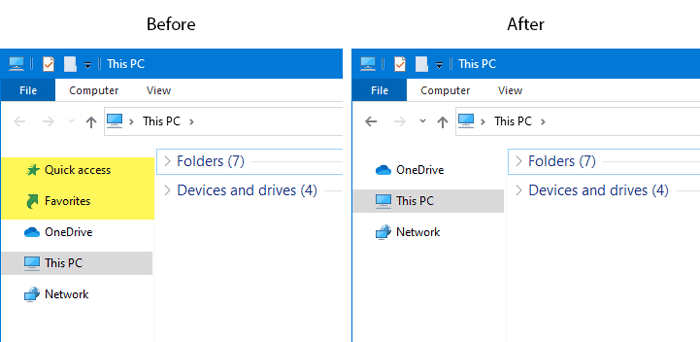
Brzi pristup(Quick Access) i Favoriti(Favorites) pomažu korisnicima da brzo pristupe često korištenim datotekama i mapama sa bočne trake u File Exploreru(File Explorer) . Brzi pristup(Quick Access) se otvara prema zadanim postavkama kada kliknete na ikonu Explorera(Explorer) – ali ovo računalo možete otvoriti umjesto brzog pristupa(This PC open instead of Quick Access) . Budući da ćete koristiti uređivač registra(Registry Editor) za unos promjena, preporuča se stvoriti točku za vraćanje sustava .
Dodajte(Add) ili uklonite Brzi pristup(Quick Access) iz navigacijskog okna
Da biste dodali ili uklonili Brzi(Quick) pristup iz navigacijskog okna Windows 11/10 Explorera(Explorer) , slijedite ove korake:
- Pritisnite Win+R da otvorite prompt Pokreni.
- Upišite regedit i pritisnite tipku Enter .
- Odaberite Da(Yes) u UAC promptu.
- Idite na Explorer u HKLM-u.
- Dvaput kliknite na HubMode .
- Postavite(Set) vrijednost kao 1 za uklanjanje i 0 za dodavanje.
- Ponovno pokrenite File Explorer.
Prvo morate otvoriti Registry Editor na svom računalu. Za to zajedno pritisnite tipke Win+R , upišite regedit i pritisnite tipku Enter . Kliknite na gumb Da(Yes) ako pronađete UAC prompt. Nakon toga idite na ovu stazu-
HKEY_LOCAL_MACHINE\SOFTWARE\Microsoft\Windows\CurrentVersion\Explorer
Na vašoj desnoj strani možete vidjeti vrijednost REG_DWORD koja se zove HubMode . Dvaput kliknite na njega i postavite vrijednost kao 1 .

Ako je opcija Brzi(Quick) pristup već skrivena i želite je učiniti vidljivom, trebate postaviti vrijednost na 0 . Nakon toga ponovno pokrenite Windows Explorer(restart Windows Explorer) da biste pronašli promjenu.
Dodajte favorite(Add Favorites) u navigacijsko okno File Explorer
Za Favorite u navigacijskom oknu File Explorer , slijedite ove korake-
- Otvorite Notepad na računalu.
- Zalijepite sljedeći kod registra.
- Kliknite Datoteka > Spremi kao.
- Odaberite mjesto za spremanje datoteke.
- Datoteci dajte naziv s nastavkom .reg .
- Odaberite Sve datoteke(All Files) s padajućeg popisa Spremi kao vrsta .(Save as type)
- Kliknite gumb Spremi (Save ) .
- Dvaput kliknite na .reg datoteku.
- Kliknite Da(Yes ) u UAC promptu.
- Kliknite Da(Yes) u prozoru za potvrdu.
- Ponovno pokrenite Windows Explorer.
Morate stvoriti datoteku registra . (Registry)Za to otvorite Notepad na računalu i zalijepite sljedeći kod registra(Registry) .
Ako imate 32-bitni Windows , zalijepite ovo:
Windows Registry Editor Version 5.00
[HKEY_CURRENT_USER\SOFTWARE\Classes\CLSID\{323CA680-C24D-4099-B94D-446DD2D7249E}]
@="Favorites"
"FolderValueFlags"=dword:00000028
"SortOrderIndex"=dword:00000004
"System.IsPinnedToNameSpaceTree"=dword:00000001
[HKEY_CURRENT_USER\SOFTWARE\Classes\CLSID\{323CA680-C24D-4099-B94D-446DD2D7249E}\DefaultIcon]
@="%SystemRoot%\\system32\\imageres.dll,-185"
[HKEY_CURRENT_USER\SOFTWARE\Classes\CLSID\{323CA680-C24D-4099-B94D-446DD2D7249E}\ShellFolder]
"Attributes"=dword:70010000
[HKEY_CURRENT_USER\SOFTWARE\Microsoft\Windows\CurrentVersion\Explorer\Desktop\NameSpace\{323CA680-C24D-4099-B94D-446DD2D7249E}]
[HKEY_CURRENT_USER\SOFTWARE\Microsoft\Windows\CurrentVersion\Explorer\HideDesktopIcons\NewStartPanel]
"{323CA680-C24D-4099-B94D-446DD2D7249E}"=dword:00000001
Ako imate 64-bitni Windows , zalijepite ovo:
Windows Registry Editor Version 5.00
[HKEY_CURRENT_USER\SOFTWARE\Classes\CLSID\{323CA680-C24D-4099-B94D-446DD2D7249E}]
@="Favorites"
"FolderValueFlags"=dword:00000028
"SortOrderIndex"=dword:00000004
"System.IsPinnedToNameSpaceTree"=dword:00000001
[HKEY_CURRENT_USER\SOFTWARE\Classes\CLSID\{323CA680-C24D-4099-B94D-446DD2D7249E}\DefaultIcon]
@="%SystemRoot%\\system32\\imageres.dll,-185"
[HKEY_CURRENT_USER\SOFTWARE\Classes\CLSID\{323CA680-C24D-4099-B94D-446DD2D7249E}\ShellFolder]
"Attributes"=dword:70010000
[HKEY_CURRENT_USER\SOFTWARE\Microsoft\Windows\CurrentVersion\Explorer\Desktop\NameSpace\{323CA680-C24D-4099-B94D-446DD2D7249E}]
[HKEY_CURRENT_USER\SOFTWARE\Microsoft\Windows\CurrentVersion\Explorer\HideDesktopIcons\NewStartPanel]
"{323CA680-C24D-4099-B94D-446DD2D7249E}"=dword:00000001
[HKEY_CURRENT_USER\SOFTWARE\Classes\Wow6432Node\CLSID\{323CA680-C24D-4099-B94D-446DD2D7249E}]
@="Favorites"
"System.IsPinnedToNameSpaceTree"=dword:00000001
"FolderValueFlags"=dword:00000028
"SortOrderIndex"=dword:00000004
[HKEY_CURRENT_USER\SOFTWARE\Classes\Wow6432Node\CLSID\{323CA680-C24D-4099-B94D-446DD2D7249E}\DefaultIcon]
@="%SystemRoot%\\system32\\imageres.dll,-185"
[HKEY_CURRENT_USER\SOFTWARE\Classes\Wow6432Node\CLSID\{323CA680-C24D-4099-B94D-446DD2D7249E}\ShellFolder]
"Attributes"=dword:70010000
Nakon toga kliknite gumb File > Save As da biste spremili datoteku. Sada morate odabrati mjesto na koje želite spremiti datoteku. Zatim dajte naziv svojoj datoteci. Imajte(Please) na umu da mora sadržavati .reg ekstenzije (npr. myregistryfile.reg). Nakon toga odaberite Sve datoteke(All Files) s padajućeg popisa Spremi kao vrstu i kliknite gumb (Save as type)Spremi(Save ) .
Sada dvaput kliknite na .reg datoteku i kliknite gumb Da(Yes ) u UAC promptu. Nakon toga kliknite gumb Da(Yes ) u prozoru za potvrdu.
Konačno, morate ponovno pokrenuti Windows Explorer(restart Windows Explorer) .
Kako ukloniti Favorite iz navigacijskog okna u File Exploreru(File Explorer)
Da biste uklonili Favorite iz navigacijskog okna, slijedite ove korake-
- Potražite regedit u okviru za pretraživanje na traci zadataka.
- Kliknite(Click) na rezultat da biste otvorili uređivač registra(Registry Editor) .
- Dođite do ovog ključa u HKCU i izbrišite ga.
- Ponovno pokrenite Windows Explorer.
Da biste započeli, morate otvoriti Registry Editor . Za to potražite regedit u okviru za pretraživanje na traci zadataka(Taskbar) i kliknite na odgovarajući rezultat. Nakon toga, morate navigirati do sljedećih staza jedan za drugim i izbrisati ovaj ključ:
{323CA680-C24D-4099-B94D-446DD2D7249E}
Iz-
HKEY_CURRENT_USER\SOFTWARE\Classes\CLSID\
HKEY_CURRENT_USER\SOFTWARE\Classes\Wow6432Node\CLSID\
HKEY_CURRENT_USER\SOFTWARE\Microsoft\Windows\CurrentVersion\Explorer\Desktop\NameSpace\
HKEY_CURRENT_USER\SOFTWARE\Microsoft\Windows\CurrentVersion\Explorer\HideDesktopIcons\NewStartPanel

Nakon toga ponovno pokrenite Windows Explorer i provjerite ikonu u File Exploreru(File Explorer) .
Ovi tutorijali mogu i vas zanimati:
- Kako onemogućiti brzi pristup u Windows File Exploreru
- Brzi pristup u sustavu Windows ne radi ili se sporo otvara.(Quick Access in Windows is not working or slow to open.)
Related posts
Dodajte mapu korisničkog profila u navigacijsko okno u File Exploreru
Kako ukloniti Dropbox iz navigacijskog okna File Explorera
Navigacijsko okno File Explorer nedostaje u sustavu Windows 11/10
Kako prilagoditi navigacijsko okno u Outlooku
Kako sigurnosno kopirati i vratiti mape za brzi pristup u sustavu Windows 11/10
Prikažite klasično navigacijsko stablo u Windows 7 Exploreru
Kako prenijeti datoteke između Androida i Windowsa pomoću ES File Explorera
Kako prekinuti ili ubiti explorer.exe u sustavu Windows 11/10
Internet Explorer kraj života; Što to znači za poduzeća?
Kako prikazati sve diskove u ovoj mapi računala u sustavu Windows 11/10
Kako stvoriti novu mapu u sustavu Windows 11/10?
Urednici kontekstnog izbornika: dodavanje, uklanjanje stavki kontekstnog izbornika u sustavu Windows 11
Tablacus Explorer: Upravitelj datoteka s karticama s podrškom za dodatke
Vratite nedostajuću NOVU stavku kontekstnog izbornika u File Exploreru
TC4Shell vam omogućuje otvaranje svih arhivskih formata izravno u File Exploreru
Multi-Commander recenzija: upravitelj datoteka s više kartica
Otvorite File Explorer na ovom računalu umjesto brzog pristupa u sustavu Windows 11/10
Kako izbrisati nedavne datoteke i mape u sustavu Windows 11/10
Kako omogućiti naslijeđeni okvir za pretraživanje u File Exploreru u sustavu Windows 10
Q-Diris zamjenski besplatni softver za Quad Explorer za Windows 10
